Miért nem működnek az alkalmazások a Windows 8-8.1 rendszerben?
ElőzőTartalom
- 1 Hibaelhárítás
- 1.1 A rendszer tiszta indításával
- 1.2 A védett rendszerfájlok hibakeresése
- 1.3 Egyéb hibaelhárítási módszerek
Egy napon probléma lehet azzal, hogy a Modern alkalmazások nem működnek. Például az alkalmazások megnyílnak és azonnal bezáródnak, vagy a Start képernyőn való megjelenés után az alkalmazás nem mutat életjeleket stb. Ennek okai nagyon eltérőek, ezért próbáljuk meg kitalálni, miért nem működnek az alkalmazások a Windows 8 rendszerben, és hogyan lehet megoldani a problémát.
Hibaelhárítási módszerek
Először is, ha a Windows 8 Metro alkalmazások nem működnek, meg kell győződnie a következőkről:
- képernyőfelbontás - több mint 1024x768;
- Ön nem helyi, hanem Microsoft-fiókkal van bejelentkezve a rendszerbe;
- az alapértelmezett böngésző az Internet Explorer;
- Windows tűzfal;
- Az UAC engedélyezve van;
- A Punto Switcher nincs telepítve, ellenkező esetben el kell távolítani;
- ha tűzfal vagy víruskereső program volt telepítve, távolítsa el őket;
- a régió, a dátum, az idő helyesen van megadva;
- az idő szinkronizálása az interneten keresztül történik;
- a gyártó webhelyéről a legújabb illesztőprogram van telepítve a videokártyához.
Ezután ellenőriznie kell, hogy az alkalmazások használhatják-e a helyadatokat:
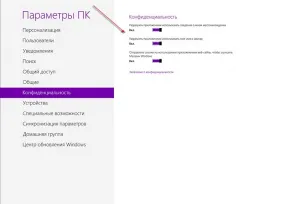
a tartalomhoz
A rendszer tiszta indításával
Az okok meghatározása után, hogy miért nemAz alkalmazások Windows 8-ban indulnak el, és a problémák kiküszöbölése érdekében minimális program- és illesztőprogram-készlettel elindíthatja az operációs rendszert. Az ilyen indítást "tiszta rendszerindításnak" nevezik, és lehetővé teszi az esetleges szoftverkonfliktusok teljes kizárását.
A Windows 8 tisztán indítható az asztalon lévő Win+X gombok megnyomásával, és a Futtatás kiválasztása után írja be az msconfig parancsot. Ha a rendszer kéri a felhasználói jogok emelését, kattintson az OK gombra, és engedélyezze a programnak, hogy módosítsa az eszközt. A "Rendszerkonfiguráció" ablakban:

a tartalomhoz
A védett rendszerfájlok ellenőrzése hibákért
Gyakran előfordul, hogy az alkalmazások nem nyílnak meg a Windows 8 rendszerben a rendszerfájlok hibái miatt.
Meghatározhat egy ilyen objektumot, majd lecserélheti az SFC.exe rendszerfájl-ellenőrző segítségével, kövesse a műveletek sorrendjét:
Ennek eredményeként a megadott parancs megvizsgálja az összes rendszerfájlt, majd lecseréli a hibás verziókat a megfelelő verziókra.
a tartalomhoz
Egyéb hibaelhárítási módszerek
Alternatív megoldásként a következő műveletek is hasznosak lehetnek:
- a nem megfelelően működő programok újratelepítése;
- Microsoft-fiók használata;
- hiányzó regisztrációs paraméterek hozzáadása;
- a rendszer frissítése fájlok törlése nélkül;
- a Windows újratelepítése.
Olvassa el tovabba:
- Miért van szüksége cserefájlra a Windows XP rendszerben?
- Hol és hogyan találhatja meg a vezérlőpultot a Windows 8 rendszerben
- Miért érdeklik a felhasználókat a vitatott Windows 9-hírek?
- Hálózati meghajtó csatlakoztatása Windows 8 rendszerben
- Hogyan lehet megtudni a számítógép MAC-címét a Windows 7-8-10 rendszerben